VMware Carbon Black Cloud Endpoint -anturin version tunnistaminen
Summary: VMware Carbon Black Cloud Endpoint -versio voidaan tunnistaa näiden ohjeiden mukaisesti.
Symptoms
Kun käyttäjä tietää VMware Carbon Black Cloud Endpoint -version:
- tunnistaa tunnetut ongelmat
- tiedostaa työnkulun muutokset
- tarkistaa järjestelmävaatimukset.
Tuotteet, joita asia koskee:
- VMware Carbon Black Cloud Endpoint
Käyttöjärjestelmät, joita asia koskee:
- Windows
- Mac
- Linux
Cause
-
Resolution
VMware Carbon Black Cloud Endpoint -version voi tunnistaa seuraavista:
Katso lisätietoja valitsemalla asianmukainen vaihtoehto.
Windows
Version voi määrittää joko tuotteen käyttöliittymässä tai RepCLI:n kautta. Katso lisätietoja valitsemalla asianmukainen tapa.
Version tunnistaminen:
- Kirjaudu sisään Windowsin suojaamaan laitteeseen.
- Napsauta Windowsin ilmaisinalueen Cb Defense -kuvaketta hiiren kakkospainikkeella ja valitse Tietoja.
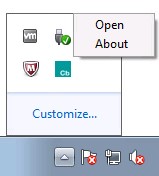
- Tarkista Versio. Esimerkissä Versio on 3.4.0.1091.
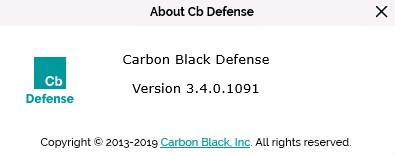
Windowsin VMware Carbon Black Cloud -anturi sisältää komentorivityökalun, josta käytetään nimeä RepCLI. RepCLI-ominaisuuden avulla todennetut käyttäjät voivat kerätä tietoja ja suorittaa monenlaisia hallintatoimia.
- RepCLI on Windowsin anturiasennuksessa alkaen versiosta 3.3.0.953. Suoritettava RepCLI-tiedosto (
RepCLI.exe) on kohdassaC:\Program Files\Confer. - Lisätietoja RepCLI:stä on artikkelissa VMware Carbon Black Cloud RepCLI?
Version tunnistaminen:
- Kirjaudu sisään Windowsin suojaamaan laitteeseen.
- Napsauta Windowsin Käynnistä-valikkoa hiiren kakkospainikkeella ja valitse Suorita.
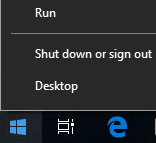
- Kirjoita
cmdSuorita-kenttään Ja paina Enter-näppäintä.
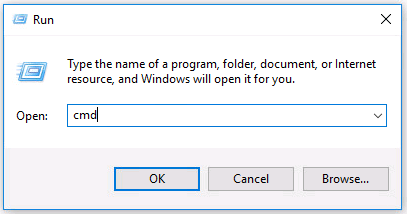
- Siirry komentokehotteessa asennushakemistoon change directory -komennolla ja paina Enter-näppäintä.

cd
"C:\Program Files\Confer"
ja paina Enter-näppäintä.
- Kirjoita asennushakemistoon
RepCLI.exe versionEnter ja paina enter-näppäintä.

- Tallenna RepMgr-versio. Esimerkissä tuoteversio on 3.5.0.1680.

Mac
Version voi määrittää joko tuotteen käyttöliittymässä tai RepCLI:n kautta. Katso lisätietoja valitsemalla asianmukainen tapa.
Version tunnistaminen:
- Kirjaudu suojattuun macOS-laitteeseen.
- Napsauta valikkorivillä Carbon Black Cloud -kuvaketta hiiren kakkospainikkeella ja valitse Tietoja CB PSC:stä.
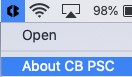
- Tarkista Versio. Esimerkissä Versio on 3.3.3.35.
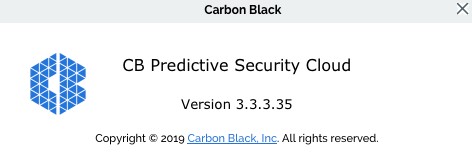
RepCLI on komentorivityökalu, jolla pääkäyttäjät voivat hallita paikallisesti tiettyjä anturitoimintoja, kuten pilvipalvelun tarkistusten pakottamista ja diagnostiikkatietojen tulostamista.
- RepCLI on macOS-versioiden anturiasennuksessa versiosta 3.5 alkaen.
- Lisätietoja RepCLI:stä on artikkelissa VMware Carbon Black Cloud RepCLI?
Version tunnistaminen:
- Kirjaudu suojattuun macOS-laitteeseen.
- Valitse omenavalikosta Siirry ja Lisäohjelmat.
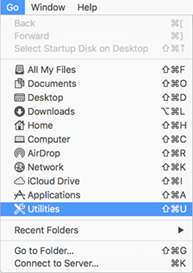
- Kaksoisnapsauta Lisäohjelmat-valikon kohtaa Pääte.
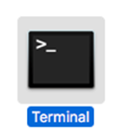
- Siirry päätteessä asennushakemistoon change directory -komennolla ja paina Enter-näppäintä.

cd /Applications/VMware\ Carbon\ Black\ Cloud/repcli.bundle/Contents/MacOSja paina Enter-näppäintä.
- Kirjoita
sudo ./repcli status
ja paina Enter-näppäintä.

- Tarkista Versio. Esimerkissä tuoteversio on 3.5.1.23.

Linux
Versioinnin voi määrittää päätteen kautta. Katso lisätietoja valitsemalla asianmukainen tapa.
Version tunnistaminen:
- Kirjaudu suojattuun Linux-laitteeseen.
- Avaa pääte.
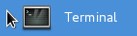
- Kirjoita
/opt/carbonblack/psc/bin/cbagentd ––versionpäätteessä Enter ja paina enter-näppäintä.
- Tarkista versio. Esimerkissä versio on 2.4.0.3.

Pilvi
Versioinnin voi määrittää VMware Carbon Black Cloud -käyttöliittymässä. Katso lisätietoja valitsemalla asianmukainen tapa.
Version tunnistaminen:
- Siirry selaimessa osoitteeseen [REGION].conferdeploy.net.
- Pohjois- ja Etelä-Amerikka = https://defense-prod05.conferdeploy.net/
- Eurooppa = https://defense-eu.conferdeploy.net/
- Aasia ja Tyynenmeren alue = https://defense-prodnrt.conferdeploy.net/
- Australia ja Uusi-Seelanti = https://defense-prodsyd.conferdeploy.net
- Kirjaudu VMware Carbon Black Cloudiin.
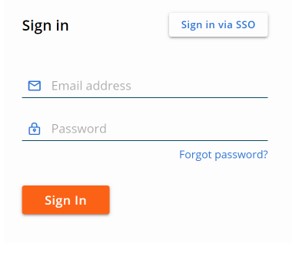
- Valitse vasemmanpuoleisesta valikkoruudusta Inventory ja Endpoints.
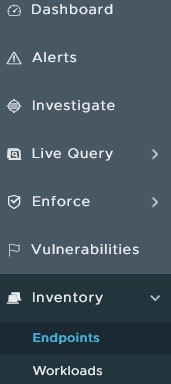
- Etsi tarvittava DEVICE NAME.
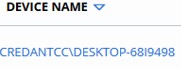
- Kirjoita muistiin luettelossa oleva SENSOR-versio. Esimerkissä versio on 3.4.0.1091.

Jos haluat ottaa yhteyttä tukeen, katso luettelo Dell Data Securityn kansainvälisen tuen puhelinnumeroista.
TechDirectissä voit luoda teknisen tukipyynnön verkossa.
Lisätietoja ja resursseja on Dell Security Community Forum -keskustelufoorumilla.
